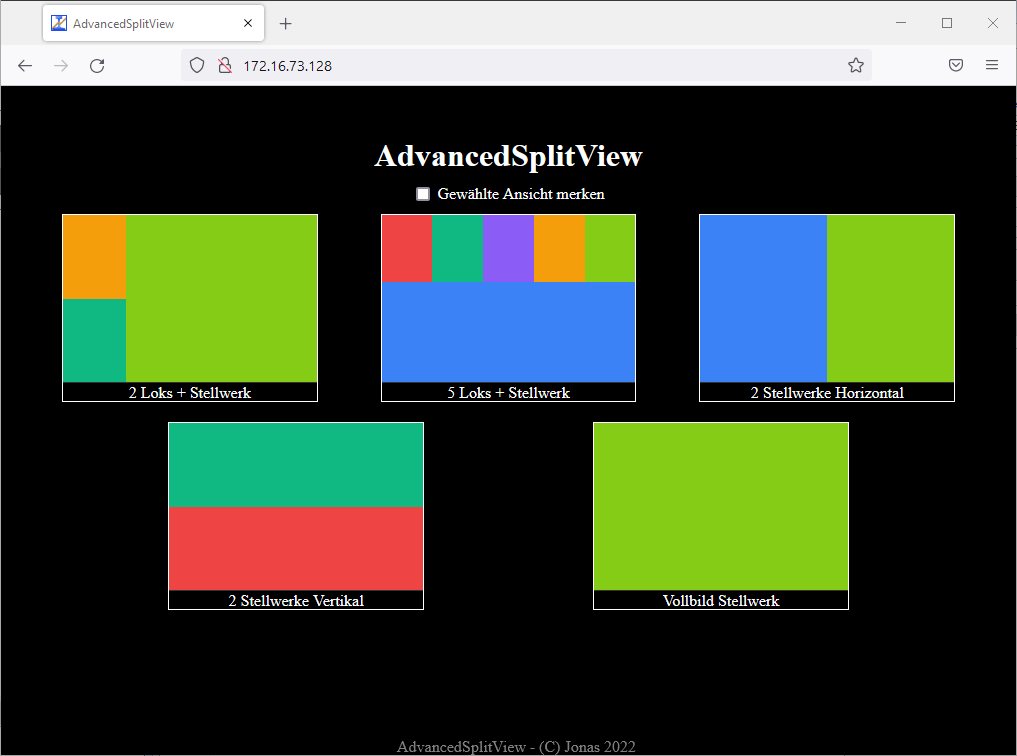Ecran partagé avec l'extension SmartHand
L'extension "SmartHand" de Freiwald permet de transformer n'importe quel appareil possédant un navigateur web et une connexion réseau de piloter TrainController.
À sa sortie j'avais d'ailleurs fait un petit tutoriel vidéo que vous trouverez ci-dessous
L'affichage de base
SmartHand propose aussi un mode où l'affichage est séparé en plusieurs cadres qui permettent d'afficher par exemple 2 fenêtres de train et un pupitre TCO en choisissant l'option "Split View" dans les options avancées de la fenêtre "SmartHand Manager" de TrainController.
SmartHand propose aussi un mode où l'affichage est séparé en plusieurs cadres qui permettent d'afficher par exemple 2 fenêtres de train et un pupitre TCO en choisissant l'option "Split View" dans les options avancées de la fenêtre "SmartHand Manager" de TrainController.
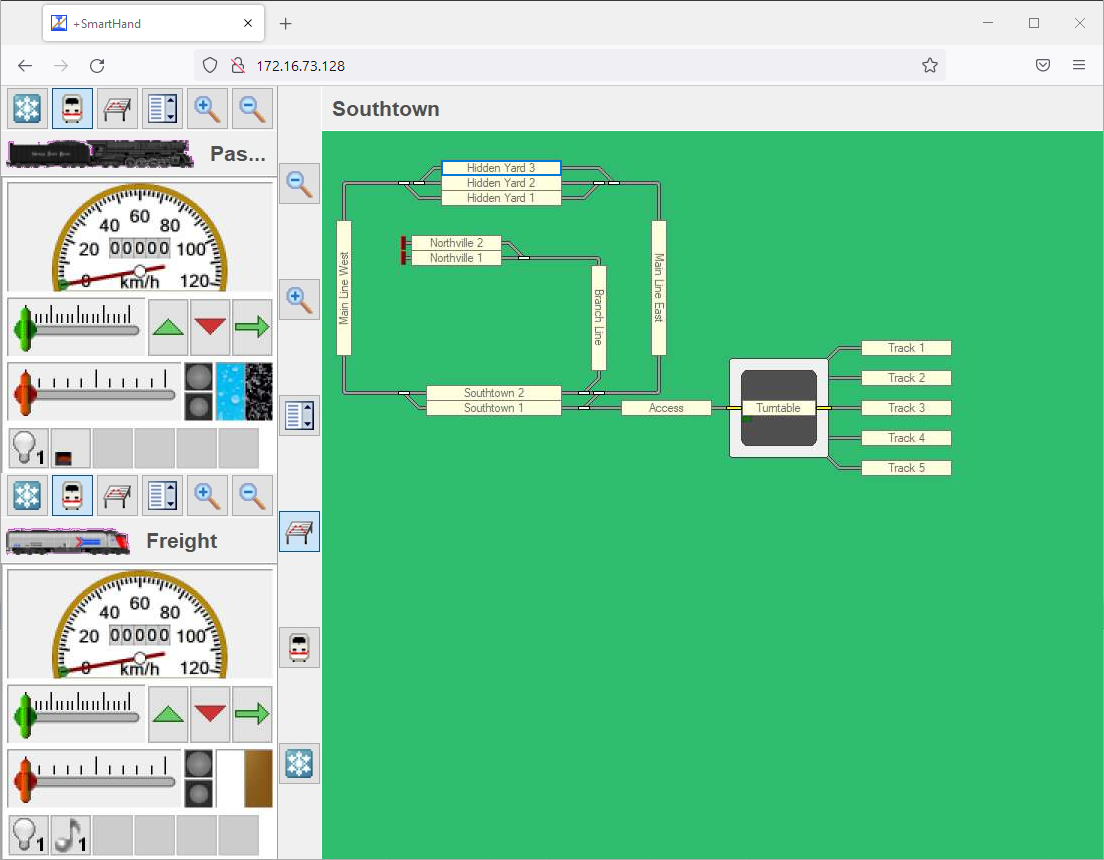
Le voeux d'un utilisateur…
Sur le forum de Freiwald un utilisateur a demandé de pouvoir choisir le nombre de cadres devant s'ouvrir avec SmartHand car il l'utilise sur plusieurs appareils ayant des tailles et des résolutions très différentes (smartphone, tablette, PC).
De base ceci n'est pas possible. Par contre on peut créer sa propre configuration d'affichage mais il faut alors avoir des connaissances en code html pour créer son propre fichier html qui sera appelé lorsque l'adresse IP est entrée dans un navigateur web.
Jonas, un jeune étudiant en informatique et utilisateur de TrainController dans le cadre du club Modellbahn65 a vu la requête de cet utilisateur et a codé un fichier html qui permet de choisir une disposition de cadres.
Ci-contre on voit l'affichage du choix des présentations lorsque l'adresse IP du PC où s'exécute TrainController est entrée dans un navigateur web.
Il suffit alors de cliquer sur celle de son choix pour avoir la présentation voulue.
Installation
Le code du fichier html est disponible sur GitHub. Il suffit de cliquer sur le bouton "Raw" et d'enregistrer le fichier au format html.
Dans le code il y a également des commentaires et explications pour pouvoir créer sa propre configuration.
Pour l'installer dans TrainController, déplacer/copier le fichier dans le dossier:
Si maintenant vous aller dans un navigateur web est entrer l'adresse IP de l'ordinateur qui exécute TrainController vous avec l'écran ci-dessous. En cliquant sur une des présentations vous aurez alors la disposition voulue qui sera affichée.
Donationware
Ce fichier html est disponible gratuitement et modifiable librement néanmoins le développeur est un étudiant et a travaillé longtemps sur ce projet. Il serait certainement heureux de recevoir un petit don en guise de remerciement. Pour lui faire un don cliquer ici pour être redirigé sur son PayPal (ce lien se trouve également dans le code du fichier html téléchargé) l'argent est envoyé sur le comte personnel Jonas Noguera.
Sur le forum de Freiwald un utilisateur a demandé de pouvoir choisir le nombre de cadres devant s'ouvrir avec SmartHand car il l'utilise sur plusieurs appareils ayant des tailles et des résolutions très différentes (smartphone, tablette, PC).
De base ceci n'est pas possible. Par contre on peut créer sa propre configuration d'affichage mais il faut alors avoir des connaissances en code html pour créer son propre fichier html qui sera appelé lorsque l'adresse IP est entrée dans un navigateur web.
Jonas, un jeune étudiant en informatique et utilisateur de TrainController dans le cadre du club Modellbahn65 a vu la requête de cet utilisateur et a codé un fichier html qui permet de choisir une disposition de cadres.
Ci-contre on voit l'affichage du choix des présentations lorsque l'adresse IP du PC où s'exécute TrainController est entrée dans un navigateur web.
Il suffit alors de cliquer sur celle de son choix pour avoir la présentation voulue.
Installation
Le code du fichier html est disponible sur GitHub. Il suffit de cliquer sur le bouton "Raw" et d'enregistrer le fichier au format html.
Dans le code il y a également des commentaires et explications pour pouvoir créer sa propre configuration.
Pour l'installer dans TrainController, déplacer/copier le fichier dans le dossier:
Puis dans TrainController, aller dans la fenêtre SmartHand Manager, onglet Connection et sous Connection Parameters - Mobile cliquer sur Advanced et là sous Server mettre Start Page sur AdvancedSplitView.C:\Program Files (x86)\Railroad & Co.90\SmartHandCustom
Si maintenant vous aller dans un navigateur web est entrer l'adresse IP de l'ordinateur qui exécute TrainController vous avec l'écran ci-dessous. En cliquant sur une des présentations vous aurez alors la disposition voulue qui sera affichée.
Donationware
Ce fichier html est disponible gratuitement et modifiable librement néanmoins le développeur est un étudiant et a travaillé longtemps sur ce projet. Il serait certainement heureux de recevoir un petit don en guise de remerciement. Pour lui faire un don cliquer ici pour être redirigé sur son PayPal (ce lien se trouve également dans le code du fichier html téléchargé) l'argent est envoyé sur le comte personnel Jonas Noguera.